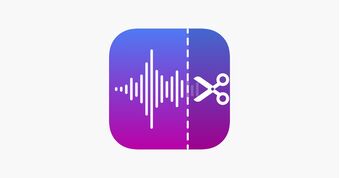Cách giảm dung lượng ảnh hiệu quả và đơn giản nhất
Trong thời đại số hóa ngày nay, việc giảm dung lượng ảnh là một nhu cầu cấp thiết. Với dung lượng lớn, việc chia sẻ và lưu trữ ảnh trở nên khó khăn. Vậy làm sao để giảm kích thước ảnh? Cách giảm dung lượng ảnh như thế nào? Trong bài viết này, Phụ Kiện Giá Rẻ sẽ cùng bạn tìm hiểu cách giảm dung lượng ảnh một cách hiệu quả và đơn giản nhất.
Tại sao cần giảm dung lượng ảnh?
Giảm dung lượng ảnh là một quá trình giảm kích thước ảnh để làm giảm dung lượng của nó, thường thông qua việc giảm số lượng byte cần thiết để lưu trữ hoặc truyền tải ảnh. Dưới đây là một số lý do quan trọng vì sao cần giảm dung lượng ảnh:
- Tốc độ tải trang: Khi một trang web hoặc ứng dụng chứa nhiều ảnh có dung lượng lớn, thời gian tải trang sẽ tăng lên. Điều này có thể làm giảm trải nghiệm người dùng và dẫn đến việc mất khách hàng. Bằng cách giảm dung lượng ảnh, ta có thể tối ưu tốc độ tải trang và cải thiện hiệu suất trang web hoặc ứng dụng.
- Tiết kiệm băng thông: Dung lượng ảnh càng lớn, càng nhiều dữ liệu cần được truyền tải từ máy chủ đến người dùng. Điều này có thể tiêu tốn nhiều băng thông và làm tăng chi phí cho việc lưu trữ và phân phối ảnh. Bằng cách giảm dung lượng ảnh, ta giảm tải trọng cho mạng và tiết kiệm băng thông.
- Lưu trữ dữ liệu: Với việc giảm dung lượng ảnh, ta tiết kiệm không gian lưu trữ trên máy chủ hoặc thiết bị lưu trữ. Điều này đặc biệt quan trọng khi áp dụng cho các dịch vụ lưu trữ trực tuyến hoặc trong các ứng dụng di động với tài nguyên hạn chế.
- Tương thích thiết bị di động: Trên các thiết bị di động, dung lượng ảnh lớn có thể dẫn đến sự chậm trễ trong việc tải ảnh và tiêu tốn năng lượng pin. Khi giảm dung lượng ảnh, ta giúp cải thiện tốc độ tải trang và kéo dài thời lượng pin trên các thiết bị di động.
- Chia sẻ và gửi qua email: Khi chia sẻ hoặc gửi ảnh qua email hoặc các dịch vụ truyền tải, dung lượng ảnh càng nhỏ, quá trình chia sẻ và gửi sẽ càng nhanh chóng và hiệu quả hơn.

Cách giảm dung lượng ảnh hiệu quả
1/ Cách giảm dung lượng ảnh bằng High Quality Photo Resize
Đây là cách giảm dung lượng ảnh bằng công cụ High Quality Photo Resize:
Bước 1 : Tải và cài đặt phần mềm High Quality Photo Resize.
Bước 2 : Khởi động công cụ và chọn "Add Files" để thêm một hoặc nhiều ảnh cần giảm dung lượng. Bạn cũng có thể chọn "Add Folder" để thêm tất cả ảnh trong một thư mục.

Bước 3 : Công cụ sẽ tự động nhận dạng các tệp hình ảnh. Chọn các ảnh bạn muốn giảm dung lượng và nhấp vào "Open".

Bước 4 : Danh sách các ảnh đã chọn sẽ hiển thị trên giao diện chính của ứng dụng. Chọn "Next" để tiếp tục.

Bước 5 : Chọn thư mục lưu trữ cho ảnh đã giảm dung lượng bằng cách nhấp vào "Browse..." và tạo một thư mục riêng để lưu ảnh. Sau đó, nhấp "Next".

Bước 6 : Tiếp theo, bạn có thể chọn thay đổi kích thước ảnh bằng cách sử dụng tỷ lệ pixel hoặc phần trăm, hoặc giữ nguyên kích thước ban đầu bằng cách chọn "Don't resize". Bạn cũng có thể xoay ảnh sang phải hoặc trái và chọn định dạng và chất lượng ảnh đầu ra mong muốn. Sau khi hoàn thành thiết lập, chọn "Next".

Bước 7 : Công cụ High Quality Photo Resize cung cấp nhiều hiệu ứng chỉnh sửa hình ảnh như làm mờ, thêm nhiễu, hiệu ứng mắt cá và nhiều hiệu ứng khác. Bạn có thể tùy chọn các hiệu ứng này. Nếu bạn không muốn thêm hiệu ứng, chọn "No effect" và chọn "Next".

Bước 8 : Chọn "Start" để bắt đầu quá trình giảm dung lượng ảnh.

Khi quá trình giảm dung lượng hoàn tất, công cụ sẽ hiển thị thông báo hỏi bạn có muốn mở thư mục đầu ra hay không. Bạn có thể chọn mở hoặc không tùy ý.
2/ Cách giảm dung lượng ảnh bằng Photoshop
Giảm dung lượng ảnh bằng Photoshop gồm các bước :
Bước 1 : Mở Adobe Photoshop trên máy tính và chọn "File" > "Scripts" > "Image Processor...".

Bước 2 : Trong cửa sổ hiện ra, bạn có thể thực hiện các tuỳ chỉnh sau:
- Chọn "Select Folder" để chọn thư mục chứa ảnh bạn muốn giảm dung lượng hàng loạt.
- Chọn đường dẫn đích cho các tệp đã điều chỉnh hoặc để mặc định.
- Tại phần "File Types", điều chỉnh dung lượng ảnh tại ô "Quality".
Bước 3 : Chọn "Run" để bắt đầu quá trình giảm dung lượng.
3/ Cách giảm dung lượng ảnh bằng Compressnow
Bước 1 : Truy cập vào trang web Compressnow tại địa chỉ https://compressnow.com/ để bắt đầu sử dụng công cụ.
Bước 2 : Trên giao diện chính của Compressnow, chọn "Upload Images".
Bước 3 : Một cửa sổ duyệt file sẽ xuất hiện. Tìm và chọn những bức ảnh mà bạn muốn giảm dung lượng. Bạn có thể giữ phím Ctrl và kích chọn nhiều ảnh hoặc nhấn Ctrl+A để chọn tất cả ảnh trong thư mục. Sau đó, nhấn "Open".

Bước 4 : Danh sách các ảnh đã chọn sẽ hiển thị trong danh sách ảnh bên trái. Sử dụng thanh trượt ngang phía trên để điều chỉnh mức độ giảm dung lượng ảnh và nhấn "Compressnow".
Bước 5 : Các ảnh sau khi được giảm dung lượng sẽ hiển thị trong ô bên phải. Nhấn "DOWNLOAD ZIP" để tải về một tập tin ZIP chứa tất cả các ảnh đã chỉnh sửa. Bạn cũng có thể tải về từng ảnh riêng lẻ nếu muốn. Lưu ý rằng tập tin hình ảnh tải xuống sẽ được nén trong tập tin ZIP và bạn cần giải nén để truy cập vào các ảnh.
Những câu hỏi thường gặp
1/ Làm thế nào để tối ưu hóa ảnh trước khi tải lên:
- Giảm kích thước ảnh: Để giảm dung lượng ảnh, bạn có thể điều chỉnh kích thước của ảnh để phù hợp với kích thước hiển thị trên trang web. Bạn có thể sử dụng các công cụ chỉnh kích thước ảnh như Photoshop, GIMP hoặc các công cụ trực tuyến như TinyPNG, ResizeImage.net.
- Nén ảnh: Sử dụng công cụ nén ảnh để giảm dung lượng của file ảnh. Các công cụ này sẽ loại bỏ dữ liệu không cần thiết trong ảnh mà không ảnh hưởng đáng kể đến chất lượng hình ảnh. Các công cụ phổ biến bao gồm TinyPNG, JPEG Optimizer, Optimizilla.
2/ Có những công cụ nào giúp tối ưu hóa ảnh tự động trên trang web:
- Plugin/Optimization libraries: Một số trang web cung cấp plugin hoặc thư viện tối ưu hóa ảnh tự động. Ví dụ như:
- WP Smush: Dành cho WordPress, cho phép tối ưu hóa ảnh trong quá trình tải lên và tự động nén ảnh.
- Cloudinary: Dịch vụ quản lý ảnh đám mây cung cấp chức năng tối ưu hóa ảnh tự động.
- ImageKit: Dịch vụ tối ưu hóa ảnh đám mây với chế độ tự động và thời gian thực.
3/ Làm thế nào để kiểm tra hiệu quả của việc giảm dung lượng ảnh trên trang web của bạn:
- Sử dụng công cụ kiểm tra tốc độ tải trang: Công cụ như Google PageSpeed Insights, Pingdom Tools, GTmetrix sẽ cung cấp thông tin về thời gian tải trang và đánh giá hiệu suất của trang web của bạn. Bạn có thể so sánh kết quả trước và sau khi tối ưu hóa ảnh để xem tác động của việc giảm dung lượng ảnh lên tốc độ tải trang.
- So sánh kích thước file: Kiểm tra kích thước file ảnh trước và sau khi tối ưu hóa để đo lường hiệu quả của việc giảm dung lượng.
- Đánh giá chất lượng hình ảnh: Xem xét hình ảnh sau khi tối ưu hóa để đảm
Tổng kết
Hy vọng qua bài viết, Phụ Kiện Giá Rẻ có thể giúp bạn hiểu hơn về cách giảm dung lượng ảnh để có thể áp dụng ngay cho mình. Nếu thấy bài viết hay, các bạn nhớ chia sẻ cho bạn bè cùng tham khảo để có nhiều thông tin hữu ích nhé. Chúc các bạn có một ngày làm việc vui vẻ.
Ngoài việc chia sẻ những mẹo và thủ thuật hữu ích, Phụ Kiện Giá Rẻ cũng là một địa điểm đáng tin cậy để tìm kiếm các phụ kiện cho Macbook. Chúng tôi cung cấp đầy đủ các sản phẩm như bộ sạc, ốp lưng, bàn phím, chuột không dây và miếng dán Macbook để đáp ứng tất cả các nhu cầu của bạn.
Xem thêm : Cách ẩn trạng thái online trên Messenger nhanh nhất
Lê Trung